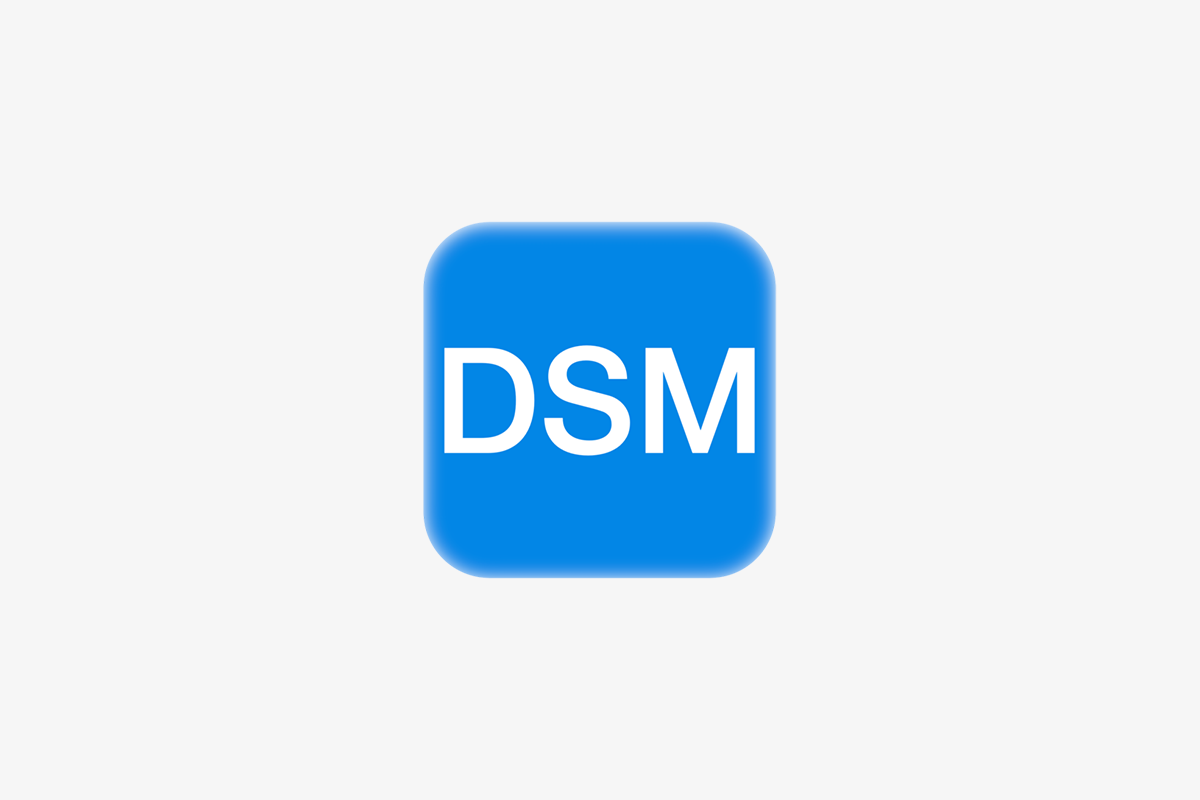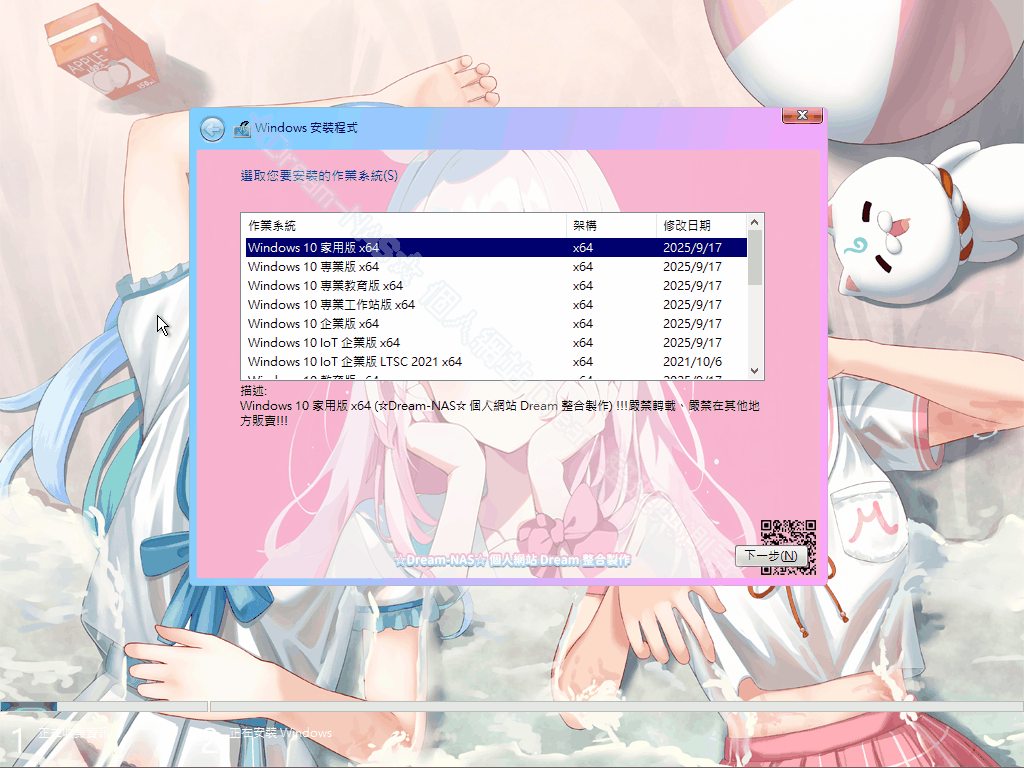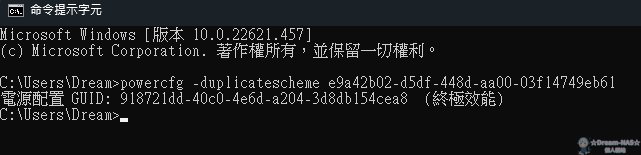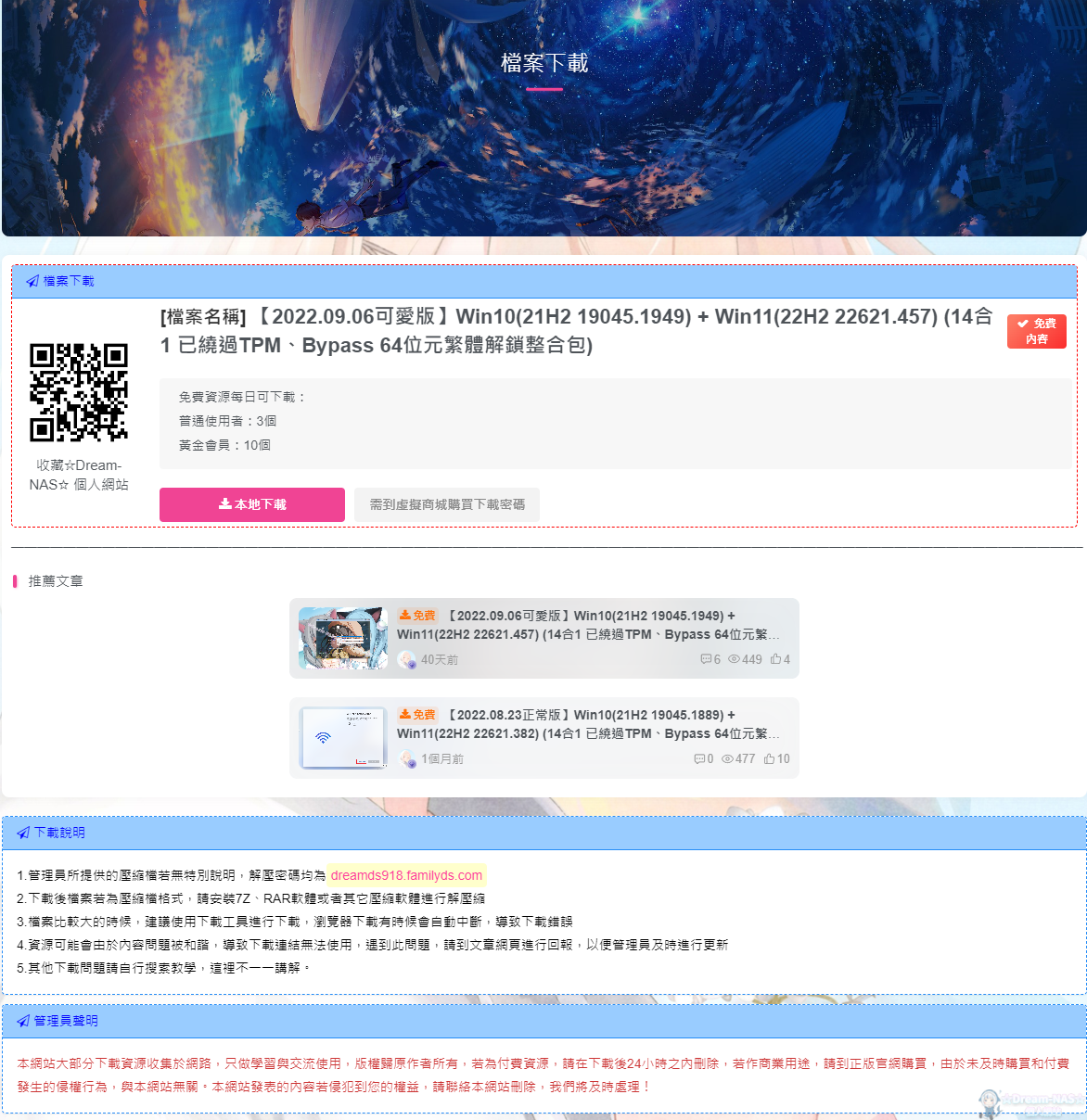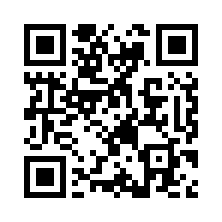上一個教學最後有讀到IP的話會出現以下畫面(點擊連線)
![圖片[1]-黑群暉 DS918+安裝教學1-4(安裝黑群暉)-☆Dream-NAS☆ 個人網站](https://img1.apk.tw/data/attachment/forum/202203/15/005757svr9rev2mjz9gi2m.png)
點擊安裝
![圖片[2]-黑群暉 DS918+安裝教學1-4(安裝黑群暉)-☆Dream-NAS☆ 個人網站](https://img1.apk.tw/data/attachment/forum/202203/15/005811j74z28j7j555dacb.png)
點擊瀏覽>把DSM_DS918+_42218.pat 上傳上去
![圖片[3]-黑群暉 DS918+安裝教學1-4(安裝黑群暉)-☆Dream-NAS☆ 個人網站](https://img1.apk.tw/data/attachment/forum/202203/15/005822slrwvzbuoob2xv8b.png)
點擊繼續(硬碟資料會格式化)
![圖片[4]-黑群暉 DS918+安裝教學1-4(安裝黑群暉)-☆Dream-NAS☆ 個人網站](https://img1.apk.tw/data/attachment/forum/202203/15/005740wer60y45g2tee1ye.png)
接下來是漫長的等待
![圖片[5]-黑群暉 DS918+安裝教學1-4(安裝黑群暉)-☆Dream-NAS☆ 個人網站](https://img1.apk.tw/data/attachment/forum/202203/15/005722qeeq22j5j4pe6ctt.png)
![圖片[5]-黑群暉 DS918+安裝教學1-4(安裝黑群暉)-☆Dream-NAS☆ 個人網站](https://img1.apk.tw/data/attachment/forum/202203/15/005715h5r9rczuv007e9e0.png)
![圖片[5]-黑群暉 DS918+安裝教學1-4(安裝黑群暉)-☆Dream-NAS☆ 個人網站](https://img1.apk.tw/data/attachment/forum/202203/15/005706g7khrw4wmpwrh6dh.png)
跑到這裡後就代表安裝成功
輸入admin>點擊下一步>不用輸入密碼>點擊下一步
![圖片[6]-黑群暉 DS918+安裝教學1-4(安裝黑群暉)-☆Dream-NAS☆ 個人網站](https://img1.apk.tw/data/attachment/forum/202203/15/005226c6uxzd5dslxdid5s.png)
點擊 開始
![圖片[7]-黑群暉 DS918+安裝教學1-4(安裝黑群暉)-☆Dream-NAS☆ 個人網站](https://img1.apk.tw/data/attachment/forum/202203/15/005654pg1p1g9v4d0d1giv.png)
管理員帳號(自行輸入)>點擊下一步
![圖片[8]-黑群暉 DS918+安裝教學1-4(安裝黑群暉)-☆Dream-NAS☆ 個人網站](https://img1.apk.tw/data/attachment/forum/202203/15/005633ufmsmjt9vzb6su0y.png)
更新選項(選擇 有可用更新通知我,我會自行安裝)>點擊下一步
![圖片[9]-黑群暉 DS918+安裝教學1-4(安裝黑群暉)-☆Dream-NAS☆ 個人網站](https://img1.apk.tw/data/attachment/forum/202203/15/005619lsvki7iss7hthjv8.png)
群暉的帳戶(直接略過,除非你是正版群暉)
![圖片[10]-黑群暉 DS918+安裝教學1-4(安裝黑群暉)-☆Dream-NAS☆ 個人網站](https://img1.apk.tw/data/attachment/forum/202203/15/005542hcbwcrhct7j13zjw.png)
裝置分析(不打勾直接送出,除非你是正版群暉)
![圖片[11]-黑群暉 DS918+安裝教學1-4(安裝黑群暉)-☆Dream-NAS☆ 個人網站](https://img1.apk.tw/data/attachment/forum/202203/15/005527nfoqhoztgeefmejq.png)
已經看到桌面了(點擊立即建立)
![圖片[12]-黑群暉 DS918+安裝教學1-4(安裝黑群暉)-☆Dream-NAS☆ 個人網站](https://img1.apk.tw/data/attachment/forum/202203/15/005202hyw6yo1zb8lwblv2.png)
點擊開始
![圖片[13]-黑群暉 DS918+安裝教學1-4(安裝黑群暉)-☆Dream-NAS☆ 個人網站](https://img1.apk.tw/data/attachment/forum/202203/15/005505x212vz52c0mq6572.png)
RAID類型> 選擇 Basic >點擊下一步
![圖片[14]-黑群暉 DS918+安裝教學1-4(安裝黑群暉)-☆Dream-NAS☆ 個人網站](https://img1.apk.tw/data/attachment/forum/202203/15/005448b80qok6b6l5k51b8.png)
打勾硬碟>點擊下一步
若你有多顆硬碟可以組成磁碟陣列
![圖片[15]-黑群暉 DS918+安裝教學1-4(安裝黑群暉)-☆Dream-NAS☆ 個人網站](https://img1.apk.tw/data/attachment/forum/202203/15/005433ersfzrxdkvsoekis.png)
略過硬碟檢查>點擊下一步
你也可以讓他檢查
![圖片[16]-黑群暉 DS918+安裝教學1-4(安裝黑群暉)-☆Dream-NAS☆ 個人網站](https://img1.apk.tw/data/attachment/forum/202203/15/005420np6kt7pe0pe42625.png)
點擊最大化>點擊下一步
![圖片[17]-黑群暉 DS918+安裝教學1-4(安裝黑群暉)-☆Dream-NAS☆ 個人網站](https://img1.apk.tw/data/attachment/forum/202203/15/005351uscdwepduseuyusp.png)
打勾Btrfs>點擊下一步
![圖片[18]-黑群暉 DS918+安裝教學1-4(安裝黑群暉)-☆Dream-NAS☆ 個人網站](https://img1.apk.tw/data/attachment/forum/202203/15/005337icwvvjcjc32vapzp.png)
點擊套用
![圖片[19]-黑群暉 DS918+安裝教學1-4(安裝黑群暉)-☆Dream-NAS☆ 個人網站](https://img1.apk.tw/data/attachment/forum/202203/15/005322vdyn9tuuyzpdy9py.png)
點擊確定(會格式化硬碟)
![圖片[20]-黑群暉 DS918+安裝教學1-4(安裝黑群暉)-☆Dream-NAS☆ 個人網站](https://img1.apk.tw/data/attachment/forum/202203/15/005310xwhovq2n8s2sorv3.png)
這樣就建立好儲存集區跟儲存空間
![圖片[21]-黑群暉 DS918+安裝教學1-4(安裝黑群暉)-☆Dream-NAS☆ 個人網站](https://img1.apk.tw/data/attachment/forum/202203/15/005247b9ptpf96c933k685.png)
這樣群暉系統就安裝完成了
感謝您的來訪,獲得更多精彩文章請收藏本網站。

© 版權宣告
THE END